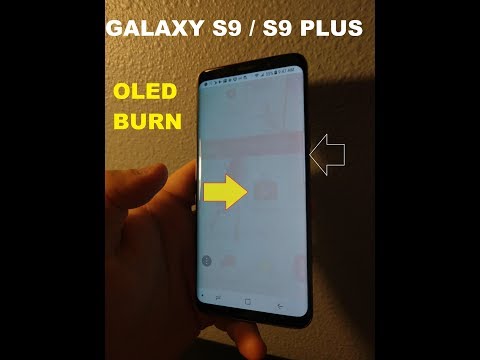
De #Samsung #Galaxy # S9 + is een van de toonaangevende Android-smartphonemodellen die momenteel op de markt verkrijgbaar zijn. Het heeft een uitstekende bouwkwaliteit gemaakt van een aluminium frame met Corning Gorilla Glass aan de voor- en achterkant. Het grote Super AMOLED Infinity Display van 6,2 inch is ideaal voor het bekijken van uw favoriete multimedia-inhoud. Hoewel dit een solide presterend apparaat is, zijn er gevallen waarin bepaalde problemen kunnen optreden die we vandaag zullen behandelen. In deze nieuwste aflevering van onze serie over het oplossen van problemen zullen we het probleem van het inbranden van het Galaxy S9 + -scherm aanpakken.
Als je een Samsung Galaxy S9 + of een ander Android-apparaat hebt, neem dan gerust contact met ons op via dit formulier. We helpen u graag verder als u zich zorgen maakt over uw apparaat. Dit is een gratis service die we vrijblijvend aanbieden. We vragen echter dat wanneer u contact met ons opneemt, probeer zo gedetailleerd mogelijk te zijn, zodat een nauwkeurige beoordeling kan worden gemaakt en de juiste oplossing kan worden gegeven.
Hoe Samsung Galaxy S9 + Screen Burn-in te repareren
Probleem:Ik heb een Samsung Galaxy S9 + gekocht uit de VAE. maar in mijn nieuwe telefoon is er een grotendeels transparant statisch instragram-venster te zien. waar "instagram" in het bovenste gedeelte staat en een of ander logo van het startmenu aan de onderkant van het scherm. ik heb veel dingen geprobeerd van Google Zoeken en YouTube. fabrieksreset voltooid. ik weet niet of het gebeurt na een oreo-upgrade of niet. ik heb grote problemen van familie. omdat ik hem uit het buitenland heb gekocht en hij niet onder de garantie valt. alle andere dingen ok. telefoon werkt goed. maar een statische rode kleur zoals Instagram-venster verschijnt onder het scherm. alsjeblieft meneer, help me om het display van mijn telefoon te herstellen en mij te redden.
Oplossing: Voordat u doorgaat met de onderstaande stappen voor probleemoplossing, kunt u het beste eerst controleren of uw telefoon de nieuwste softwareversie gebruikt. Als er een update beschikbaar is, raad ik u aan deze eerst te downloaden en te installeren.
Omdat deze telefoon een AMOLED-scherm gebruikt, is de kans op inbrandproblemen groter, vooral als er constant een statisch beeld op het scherm wordt weergegeven. Wat in dit geval gebeurt, is dat het scherm meestal verkleurt en vaak een zichtbare omtrek van een tekst of afbeelding heeft die op het scherm blijft staan.
Er zijn een aantal manieren om te voorkomen dat uw telefoon dit probleem heeft, dat we hieronder hebben vermeld.
- Stel de helderheid van het beeldscherm niet in op het maximale niveau. Het verhogen van de helderheid vereist meer stroom die aan de LED wordt geleverd, wat op zijn beurt de levensduur kan verkorten.
- Zorg ervoor dat u het scherm uitschakelt wanneer u het niet gebruikt om te voorkomen dat statische beelden worden weergegeven.
- Zorg ervoor dat u de meeslepende modus gebruikt, indien beschikbaar. Hierdoor wordt de meldingsbalk verborgen, zodat statische pictogrammen niet worden weergegeven.
- Gebruik een behang met donkere kleuren en verander dit zo nu en dan.
- Gebruik toetsenborden met donkere thema's om kleurverslechtering in de onderste helft van het scherm te voorkomen.
In het geval dat uw telefoon een inbrandprobleem heeft, gaat u verder met de onderstaande stappen voor probleemoplossing.
Controleer of het probleem zich voordoet in de veilige modus
Een factor die dit probleem kan veroorzaken, is een app die u naar het apparaat hebt gedownload. Om te controleren of dit het geval is, moet u de telefoon starten in de veilige modus, aangezien alleen de vooraf geïnstalleerde apps in deze modus mogen worden uitgevoerd.
- Zet de telefoon uit.
- Houd de aan / uit-toets ingedrukt voorbij het modelnaamscherm dat op het scherm verschijnt.
- Laat de aan / uit-toets los wanneer SAMSUNG op het scherm verschijnt.
- Onmiddellijk nadat u de aan / uit-toets heeft losgelaten, houdt u de toets Volume omlaag ingedrukt.
- Blijf de toets Volume omlaag ingedrukt houden totdat het apparaat opnieuw is opgestart.
- Wanneer de veilige modus in de linkerbenedenhoek van het scherm wordt weergegeven, laat u de toets Volume omlaag los.
Als het probleem zich niet in deze modus voordoet, kan het probleem worden veroorzaakt door een gedownloade app. Ontdek welke app dit is en verwijder deze.
Wis de cachepartitie van de telefoon
De cachegegevens van het telefoonsysteem worden gebruikt om de toegang tot uw telefoon-apps te versnellen. Soms kunnen deze gegevens beschadigd raken, waardoor er problemen op het apparaat optreden. Om te controleren of beschadigde cachegegevens het probleem veroorzaken, moet u de cachepartitie van de telefoon uit de herstelmodus wissen.
- Zet de telefoon uit.
- Houd de toets Volume omhoog en de Bixby-toets ingedrukt en houd vervolgens de aan / uit-toets ingedrukt.
- Wanneer het Android-logo wordt weergegeven, laat u alle toetsen los (‘Systeemupdate installeren’ wordt ongeveer 30-60 seconden weergegeven voordat de menu-opties van het Android-systeemherstel worden weergegeven).
- Druk op de toets Volume omlaag om 'cachepartitie wissen' te markeren.
- Druk op de aan / uit-toets om te selecteren.
- Druk op de toets volume omlaag om "ja" te markeren en druk op de aan / uit-toets om te selecteren.
- Wanneer het wissen van de cachepartitie is voltooid, wordt "Systeem nu opnieuw opstarten" gemarkeerd.
- Druk op de aan / uit-toets om het apparaat opnieuw op te starten.
Controleer of het inbrandprobleem nog steeds optreedt.
Voer een fabrieksreset uit
Een laatste stap voor probleemoplossing die u moet overwegen, is een fabrieksreset. Hierdoor keert uw telefoon terug naar de oorspronkelijke fabrieksinstellingen. Houd er rekening mee dat hierdoor uw telefoongegevens worden gewist.
- Zet de telefoon uit.
- Houd de toets Volume omhoog en de Bixby-toets ingedrukt en houd vervolgens de aan / uit-toets ingedrukt.
- Wanneer het groene Android-logo wordt weergegeven, laat u alle toetsen los (‘Systeemupdate installeren’ wordt ongeveer 30-60 seconden weergegeven voordat de menu-opties van het Android-systeemherstel worden weergegeven).
- Druk meerdere keren op de toets Volume omlaag om ‘gegevens wissen / fabrieksinstellingen herstellen’ te markeren.
- Druk op de aan / uit-knop om te selecteren.
- Druk op de volume-omlaagtoets totdat ‘Ja - verwijder alle gebruikersgegevens’ is gemarkeerd.
- Druk op de aan / uit-knop om de masterreset te selecteren en te starten.
- Wanneer de masterreset is voltooid, wordt ‘Systeem nu opnieuw opstarten’ gemarkeerd.
- Druk op de aan / uit-toets om het apparaat opnieuw op te starten.
Als het probleem zich blijft voordoen nadat u de bovenstaande stappen voor probleemoplossing hebt uitgevoerd, wordt dit waarschijnlijk veroorzaakt door een defecte hardware-component. Het beste wat u nu kunt doen, is de telefoon laten repareren bij een servicecentrum.
Stuur ons gerust uw vragen, suggesties en problemen die u tegenkomt tijdens het gebruik van uw Android-telefoon. We ondersteunen elk Android-apparaat dat momenteel op de markt verkrijgbaar is. En maak je geen zorgen, we brengen je geen cent in rekening voor je vragen. Neem contact met ons op via dit formulier. We lezen elk bericht dat we ontvangen, maar kunnen geen snelle reactie garanderen. Als we je hebben kunnen helpen, help ons dan om het woord te verspreiden door onze berichten met je vrienden te delen.

